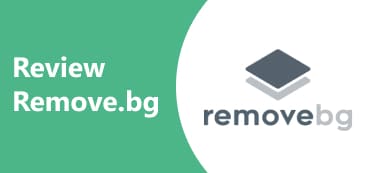Обрезка изображения — это способ обрезать края изображения и удалить ненужные части. Результирующее изображение становится меньше и может иметь новое соотношение сторон без искажений. Это удаляет ненужный контент из изображения и позволяет другим сосредоточиться на главном предмете. Кроме того, это соответствует правилам социальных сетей и ускоряет загрузку изображений, сохраняя при этом контент. В этом уроке показаны самые простые методы выполнения работы.
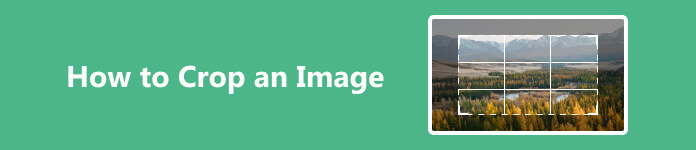
- Часть 1. Как обрезать изображение онлайн
- Часть 2. Как обрезать изображение на рабочем столе
- Часть 3. Как обрезать изображение из фотографий на iPhone
- Часть 4. Часто задаваемые вопросы о том, как обрезать изображение
Часть 1. Как обрезать изображение онлайн
По сравнению с настольным программным обеспечением онлайн-редакторы фотографий более портативны и удобны. Вы можете получить к ним доступ через подключение к Интернету и обрабатывать изображения на любом устройстве. Apeaksoft Бесплатный ластик для фонаНапример, это один из лучших вариантов обрезки изображений в Интернете. Он не попросит вас ничего установить на жесткий диск или зарегистрироваться, указав свою личную информацию. Веб-приложение поддерживает популярные форматы изображений, такие как JPG, JPEG, PNG и GIF. Как следует из названия, приложение полностью бесплатное. Еще одним преимуществом является встроенный искусственный интеллект, который максимально защищает качество изображения.
Шаг 1 О компании https://www.apeaksoft.com/background-eraser/ в веб-браузере. Он доступен практически для всех браузеров.
Шаг 2 Нажмите Загрузить свое фото Кнопка для загрузки изображения с вашего компьютера. Или перетащите его прямо в пунктирную рамку.

Шаг 3 Затем перейдите во вкладку Редактировать вкладку на левой боковой панели и выберите урожай инструмент на верхней ленте. Перемещайте рамку обрезки, пока не получите желаемый результат. Если вы удовлетворены, нажмите кнопку Скачать Кнопка для загрузки обрезанного изображения.

Часть 2. Как обрезать изображение на рабочем столе
Способ 1: как обрезать изображение на Mac с помощью предварительного просмотра
Приложение предварительного просмотра установлено по умолчанию. редактор фото для MacOS. Хотя он включает в себя только основные функции редактирования фотографий, его достаточно, чтобы обрезать изображение на Mac. Приложение предустановлено на каждом компьютере Mac и ноутбуке.
Шаг 1 Найдите нужное изображение в приложении Finder, щелкните его правой кнопкой мыши и откройте в приложении «Просмотр». Если «Предварительный просмотр» является вашим редактором изображений по умолчанию, дважды щелкните изображение, чтобы открыть его в режиме «Просмотр».
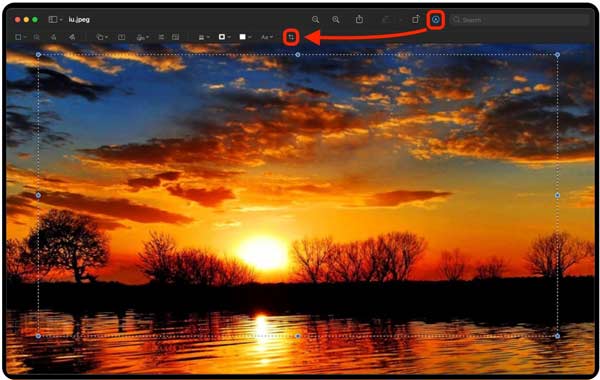
Шаг 2 Нажмите Наценка кнопку на верхней ленте, чтобы развернуть панель инструментов.
Шаг 3 Щелкните правую верхнюю точку области, которую вы хотите сохранить, и перетащите указатель мыши, чтобы охватить всю выбранную область.
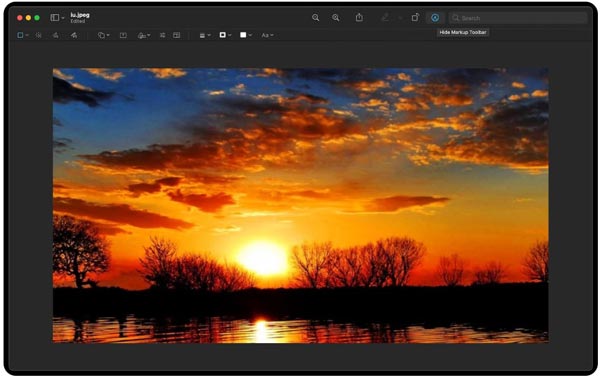
Шаг 4 Эссе урожай кнопку на панели инструментов, чтобы немедленно обрезать изображение на Mac. Затем сохраните результат как новое изображение или замените исходное изображение.
Способ 2: как обрезать изображение на ПК с помощью MS Paint
MS Paint — встроенный фоторедактор на ПК. Он позволяет изменять размер и обрезать изображение на ПК без установки какого-либо программного обеспечения. Следовательно, это самый простой способ быстро уменьшить размеры изображений в Windows 11/10/8/7.
Шаг 1 Щелкните правой кнопкой мыши изображение в окне проводника, выберите Открыть с помощьюИ выберите Покраска.
Шаг 2 Нажмите Выберите кнопку в верхней строке меню. Если вам нужно выбрать обычную область, выберите Прямоугольное выделение, затем щелкните и перетащите курсор в нужную область. Чтобы выделить область неправильной формы, выберите Выбор произвольной формыи обведите нужную область.
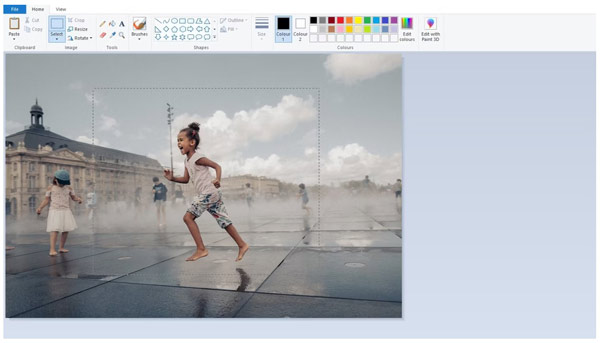
Шаг 3 Нажмите урожай в Фото товара панель на верхней ленте. Или щелкните правой кнопкой мыши выбранную область и выберите урожай в контекстном меню.
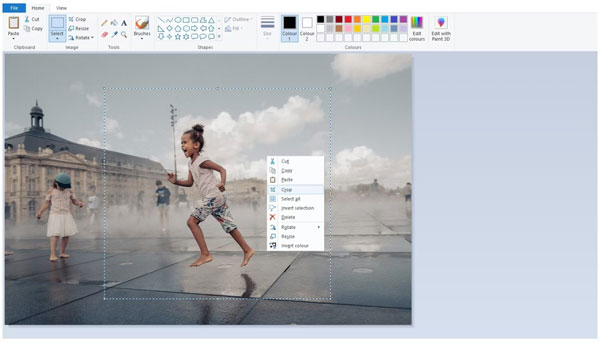
Шаг 4 Наконец, перейдите к Файл Меню, выберите Сохранить каки выберите подходящий формат изображения. Затем введите имя файла, выберите папку и нажмите кнопку Сохранить .
Способ 3: как обрезать фотографию с помощью Adobe Photoshop
В MS Paint сложно обрезать изображение в квадрат. К счастью, вы можете быстро сделать это с помощью Photoshop. Будучи профессиональным фоторедактором, он уже установлен на компьютерах многих людей.
Шаг 1 Откройте изображение в Photoshop.
Шаг 2 Выберите Инструмент для обрезки на левой панели инструментов, и вы увидите наложение, разделяющее изображение на трети.
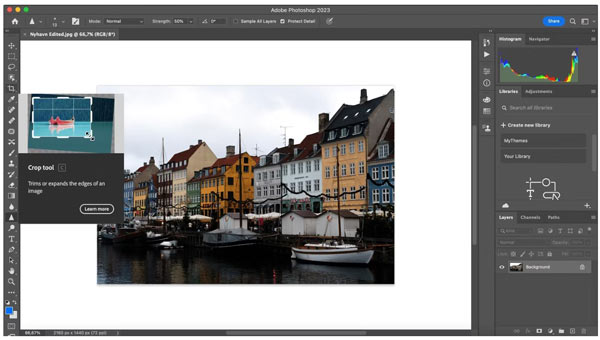
Шаг 3 Перетащите угловые маркеры вокруг той части, которую хотите сохранить. Вы можете перетащить угловые маркеры, чтобы скорректировать выбор. Наложение сетки позволяет точно обрезать изображение.
Функции: Если вы хотите разрезать изображение на квадрат, удерживайте кнопку Shift кнопку, перетаскивая курсор.

Шаг 4 Завершите свой выбор, нажав кнопку Enter or ВОЗВРАТ клавишу на клавиатуре, чтобы подтвердить действие. Затем сохраните уменьшенное изображение.
Также узнайте:Часть 3. Как обрезать изображение из фотографий на iPhone
Чтобы помочь пользователям с удобством использовать свои iPhone и iPad, Apple добавила в iOS множество функций. Например, редактор фотографий в приложении «Фотографии» позволяет вам обрезать фотографии на своем iPhone быстро. Это делает самый простой способ выполнить работу на вашем iPhone или iPad.
Шаг 1 Запустите приложение «Фото» на главном экране, найдите нужную фотографию и коснитесь миниатюры, чтобы открыть ее.
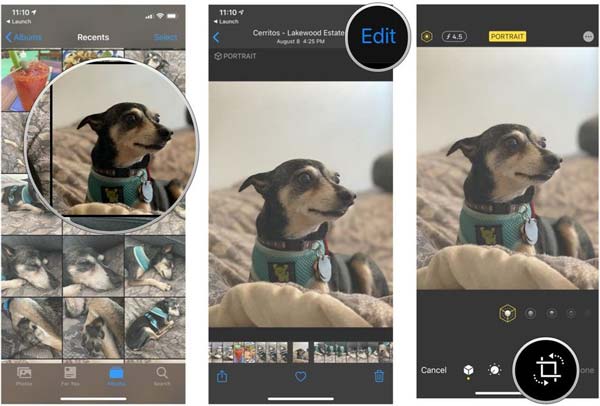
Шаг 2 Увеличьте желаемую величину и коснитесь значка урожай кнопку в верхней части экрана на iOS 17 или более поздней версии, и вы увидите рамку обрезки. Если вы хотите изменить соотношение сторон, нажмите и удерживайте кнопку урожай кнопку и выберите понравившийся вариант.
В iOS 16 или более ранней версии коснитесь значка Редактировать кнопку в правом верхнем углу и выберите урожай внизу, чтобы отобразить рамку обрезки.
Шаг 3 Перемещайте края рамки обрезки, пока не выберете область, которую хотите сохранить.
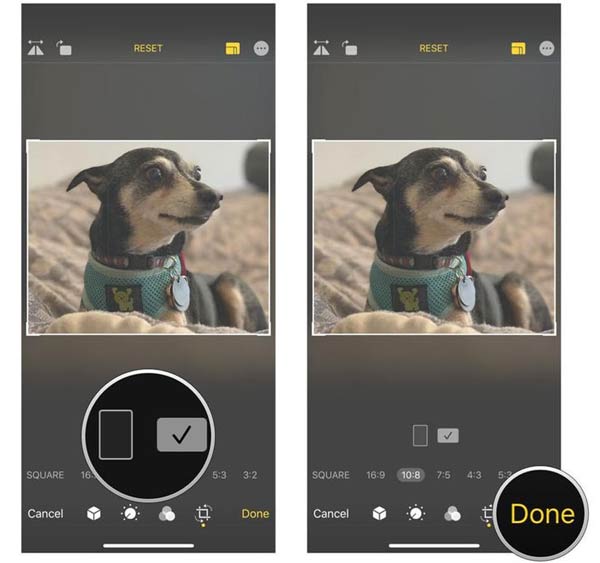
Шаг 4 Наконец, коснитесь Готово кнопку в верхней части iOS 17 или более поздней версии или в правом нижнем углу iOS 16 или более ранней версии. Это сохранит исходную версию фотографии.
Часть 4. Часто задаваемые вопросы о том, как обрезать изображение
Обрезка фотографий снижает качество?
Да. Когда вы обрезаете изображение, вы по сути теряете определенные пиксели. Эти пиксели — крошечные строительные блоки, из которых состоит ваша фотография. Чем больше вы удаляете, тем больше вы теряете общее качество. Тем не менее, некоторые фоторедакторы могут улучшить качество изображения в процессе.
Что лучше: увеличить или обрезать фотографию?
Масштабирование — это изменение длины вашей фотографии. Это дает вам более подробную информацию о фотографии, но не изменяет размеры. Обрезка изображения означает обрезку частей изображения, чтобы уменьшить его. Однако он не покажет вам более подробную информацию. Масштабирование или обрезка фотографии зависит от вашей цели.
Повлияет ли обрезка на JPEG?
Да, обрезка изображения может повлиять на разрешение и качество цифровой фотографии. Обрезая фотографию, вы фактически уменьшаете ее размеры в пикселях. Это приводит к снижению общего качества изображения, если удалить значительные его части.
Заключение
В этом руководстве продемонстрировано пять способов обрезка изображения на Windows, Mac и iPhone. Чтобы вы могли удалить ненужные части и создать изображения меньшего размера. Вы можете выбрать подходящий инструмент в зависимости от вашей ситуации. Apeaksoft Бесплатный ластик для фонаНапример, это самый простой способ бесплатно создать онлайн-изображения меньшего размера. Если у вас есть другие вопросы по этой теме, свяжитесь с нами, оставив сообщение ниже.